Indholdsfortegnelse:
- Trin 1: Regning af materiale
- Trin 2: Montering
- Trin 3: Installation af yderligere biblioteker
- Trin 4: Kør demoen
- Trin 5: Modbus -test

Video: ESP8266 Modbus -termostat med berøring: 5 trin

2024 Forfatter: John Day | [email protected]. Sidst ændret: 2024-01-30 08:28

Jeg vil vise dig i denne instruks, hvordan du laver en flot berøringsskærmstermostat med valgfri Modbus-understøttelse via RS485 med ArduiTouch ESP og en ESP8266 (NodeMCU eller Wemos D1 Mini).
Trin 1: Regning af materiale



- NodeMCU V2 Amica eller Wemos D1 mini
- ArduiTouch ESP kit
valgfri til RS485 interface:
- MAX3485
- transistor BC557
- Modstand 10k
- Modstand 22k
- 2x modstand 1k
- Modstand 120 Ohm
- Kondensator 1, 5nF
- 2 -polet header
- Springbro
Trin 2: Montering

Du kan bruge til samlingen af selve ArduiTouch den vedhæftede manual.
Selve ArduiTouch indeholder ikke en RS485 -grænseflade. Vi skal tilføje denne funktion til brødbrætområdet. Ved siden af brødbrætområdet finder du loddepuder med alle nødvendige signaler. Du skal kun forbinde kredsløbet nedenfor med disse loddepuder. For A- og B -signalerne anbefales det at bruge elektroderne 3 og 4, som er direkte forbundet til terminalen.
Trin 3: Installation af yderligere biblioteker
Firmwaren blev skrevet under Arduino IDE. Du skal bruge følgende ekstra biblioteker:
Installer følgende biblioteker via Arduino Library Manager
Adafruit GFX Library
Adafruit ILI9341 bibliotek
XPT2046_Touchscreen af Paul Stoffregen
SimpleModbus NG
Du kan også downloade biblioteket også direkte som ZIP -fil og pakke mappen ud under dinarduinosketchfolder/ biblioteker/ Efter installation af Adafruit -bibliotekerne skal du genstarte Arduino IDE.
Du finder kildekoden til termostaten på vores websted.
Trin 4: Kør demoen



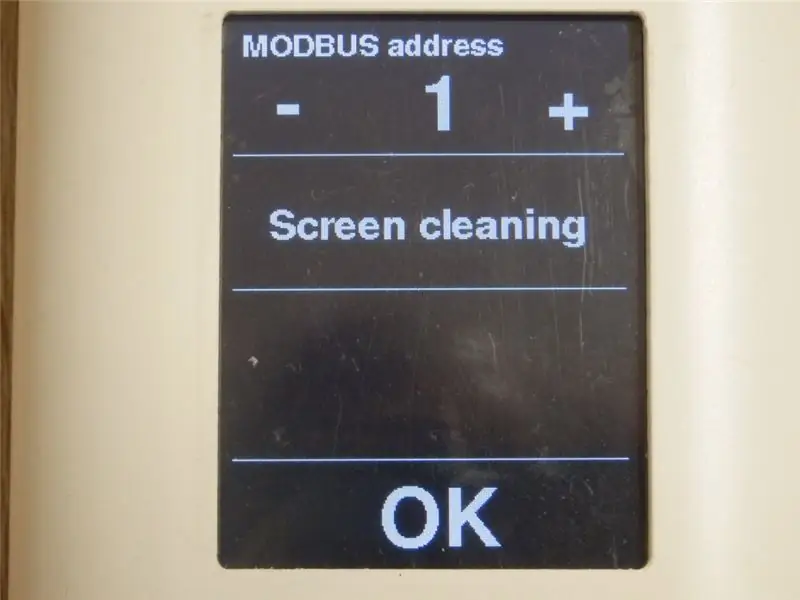
Åbn venligst denne prøve i Arduino IDE. Kompilér og upload den. Bemærk: Jumperen skal være åben for programmering af ESP8266 -modulet via USB.
Efter kompilering og upload vil du se hovedskærmen med standardværdier for rumtemperatur, indstillet temperatur og ventilation. Du kan også ændre den indstillede temperatur og ventilationsniveau uden RS485 -forbindelse. Du kan åbne en indstillingsmenu via gearet i øverste højre hjørne. Denne menu indeholder en funktion til justering af Modbus ID -nummer og en skærmrensningsfunktion.
Trin 5: Modbus -test
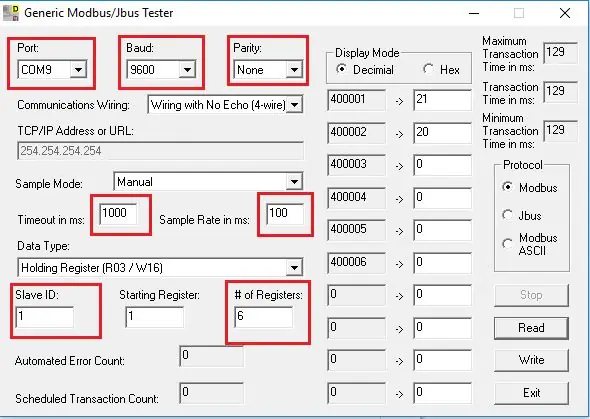
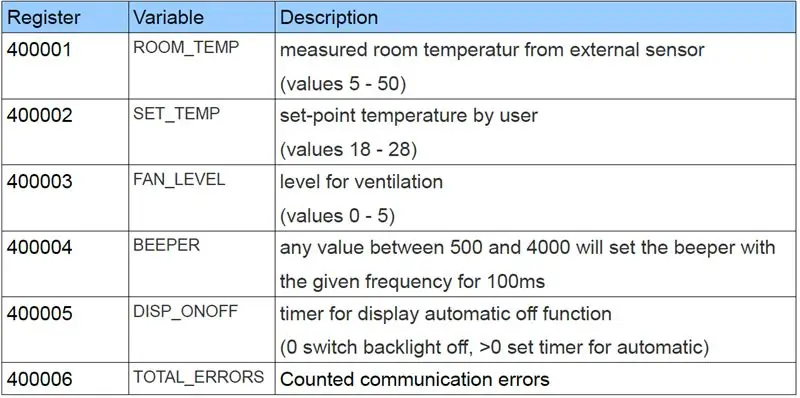
Vi vil i dette eksempel bruge pc'en som MODBUS -master. Du skal downloade Modbustester. Pak zip -arkivet ud til et nyt bibliotek på din harddisk. Åbn softwaren, og skift de markerede felter som på billedet ovenfor. Du skal tilslutte USB-RS485-adapteren før. For simple tests fungerer en seriel forbindelse via USB -kabel mellem din pc og NodeMCU også. Vælg den rigtige COM-port til denne adapter i Modbustester
Du kan trykke på knappen Læs i Modbustester. Denne kommando læser 6 bytes af hukommelsen om vores nye slaveenhed ArduiTouch. Du kan også klikke i felterne ved siden af adresserne og manipulere værdierne. Med skrive -knappen sender du disse manipulerede værdier til ArduiTouch. Se venligst tabellen herunder om registreringsfunktionen.
Anbefalede:
Industriel HMI og Arduinos i MODBUS RTU: 4 trin

Industrial HMI og Arduinos i MODBUS RTU: I denne instruktive vil jeg beskrive et eksempel på kommunikation mellem en industriel HMI (COOLMAY MT6070H, 150EUROS), en Arduino CLONE DIY (10EUROS) og en Arduino UNO (10EUROS). Netværket vil køre under et særligt og robust og industrielt proto
Kapacitiv berøring med PIC16F886 mikrokontroller: 3 trin

Kapacitiv berøring med PIC16F886 mikrokontroller: I denne vejledning vil vi gå over, hvordan du kan bruge en PIC16F886 mikrokontroller til at registrere forskelle i kapacitans, denne kan senere bruges til at fortælle, om der trykkes på en berøringsplade. Det er godt at være fortrolig med pic -mikrokontroller før du laver denne
Meter PZEM-004 + ESP8266 & Platform IoT Node-RED & Modbus TCP/IP: 7 trin

Meter PZEM-004 + ESP8266 & Platform IoT Node-RED & Modbus TCP/IP: I denne mulighed integrerer vi vores aktive effektmåler eller elforbrug, Pzem-004-Peacefair med IoT Node-RED integrationsplatformen, der blev brugt i tidligere tutorials, vi vil bruge et ESP8266 -modul, der er konfigureret som Modbus TCP / IP -slave, senere
Reaktionstidsmåler (visuel, lyd og berøring): 9 trin (med billeder)

Reaktionstidsmåler (visuel, lyd og berøring): Reaktionstid er et mål for den tid, en person tager til at identificere en stimulus og frembringe et svar. For eksempel er en atlet lydreaktionstid, der er gået tid mellem affyring af pistolskud (der starter løbet) og ham eller hende starter løbet. Reager
Kapacitiv berøring med Evive (Arduino -baseret controller): 6 trin (med billeder)

Kapacitiv berøring med Evive (Arduino -baseret controller): Ved du, hvordan din smartphones berøringsskærm fungerer? Smartphone har en række berøringssensorer under glasskærmen. I dag er den let baseret på kapacitans berøringssensor teknologi og endda en blid berøring. Kapacitiv berøring føles
